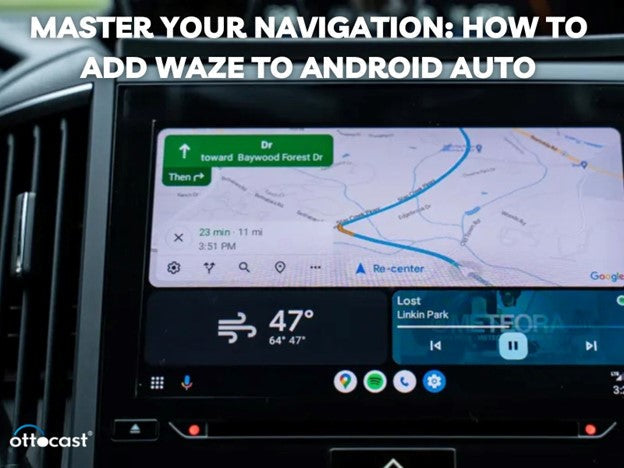Introduktion
Waze er en applikation lavet af fællesskabet og for fællesskabet, der er designet til at hjælpe brugere med navigation, give trafikopdateringer i realtid samt ruteoptimering. Med Waze tilgængelig på Android Auto kan alle bilister modtage trafikopdateringer, trafikadvarsler og stemmestyret navigation, mens de holder øjnene på vejen. Android Auto gør det meget nemmere at bruge Waze og forbedrer den samlede oplevelse. Waze integreres problemfrit med Android Auto og giver brugerne opdateringer om trafik og rutevejledning. Så lad os se på, hvordan man får Waze på Android Auto for en mere glidende køreoplevelse.
Forståelse af Android Auto og Waze-kompatibilitet
Android Auto er en software, der er udviklet med visionen om at gøre køreoplevelsen smartere ved brug af din smartphone og er bedst til navigation, køretøjskommunikation og stemmestyring. Android Auto har et bredt udvalg af applikationer, hvoraf en er Waze, som er en crowdsourcet applikation. Du vil dog have brug for en opdateret version af Android Auto sammen med et kompatibelt infotainmentsystem indbygget i din bil, en fungerende USB- eller trådløs forbindelse til at forbinde din smartphone til bilen, og så vil du kunne bruge Waze på Android Auto-grænsefladen.
Opsætning af Waze på din Android-enhed
For at bruge Waze i Android Auto er det første skridt at gå til Google Play Butik og downloade og installere Waze-applikationen. For at låse appen op, skal du sørge for at aktivere placeringstjenester, notifikationer og give adgang til stemmemikrofonen under installationen af Waze-appen. Disse er vigtige for at fuldføre stemmekommandoer og navigation i realtid. Sørg for, at du bruger den senest opdaterede version af Waze-appen, ellers vil den ikke fungere korrekt. For at tjekke om en opdatering er tilgængelig, åbn Google Play Butik og vælg “Opdater” hvis du ser en. At holde din Waze-app opdateret forbedrer ydeevnen, løser fejl og understøtter nye funktioner, hvilket gør appen klar til at understøtte en Android Auto-enhed.
Tilføjelse af Waze til Android Auto

For at begynde at bruge Wazy på Android Auto, skal du først sikre, at Wazy er kompatibel med din smartphone og fungerer med Android Auto-appen. Der er to måder at opsætte Wazy med din bil på: Den første metode er at tilslutte din telefon via USB, og den anden metode er at forbinde trådløst, hvis det understøttes. Når parringen er gennemført, skal du aktivere både Android Auto og Wazy apps. Tryk derefter på sidebjælkerne og indstillinger i den øverste del af enheden, når du er i Android Auto-interface, og sæt Waze som standard navigationsapp. Så når du bruger Android Auto, vil Waze blive brugt til navigation. Derudover kan du bruge stemmekommandoen "Hey Google, naviger med Waze" eller blot trykke på Android Auto-dashboardet for at bruge Waze.
Fejlfinding af almindelige problemer
Hvis Waze mangler i Android Auto, er det første skridt at sikre, at både Waze-appen og Android Auto-appen er opdaterede til den nyeste version. Sikr dig, at din telefons styresystem er kompatibelt med Android Auto og Waze. Hvis Waze stadig ikke vises, tjek forbindelsen mellem bilen og telefonen, og kontroller, at USB-kablet eller den trådløse forbindelse er i god stand. Hvis appen crasher, kan du prøve at rydde Waze-cache og data eller geninstallere appen. Hvis disse løsninger ikke virker, kan du prøve at opgradere telefonens og bilens system for at etablere en ny forbindelse.
Navigationsløsninger til Android Auto: Optimer din køreoplevelse
A2Air Android Auto trådløs Bluetooth-adapter
A2Air Android Auto trådløs Bluetooth-adapter er udstyret med banebrydende teknologi, der gør det muligt at forbinde mobiltelefonen til Android Auto i bilen uden at skulle rode med ledninger. Den gør det muligt at bruge både Bluetooth og Wi-Fi og giver en fuldstændig trådløs opsætning til Android Auto med en stabil forbindelse. Adapteren klarer det tunge arbejde ved automatisk at forbinde til enheden, hvilket sikrer, at der ikke opstår gener, når man starter bilen. Ud over at tilbyde en nem løsning for dem, der vil forbedre bilens tilslutning, giver den også den bedste behandling takket være gratis softwareudvidelser og global forsendelse. Derudover tilbydes et års garanti, hvilket i høj grad hjælper med kundens tryghed.
For mere - A2Air Android Auto Wireless

A2Air Pro trådløs Android Auto-adapter
A2Air Pro trådløs Android Auto-adapter tager din biloplevelse til det næste niveau takket være den trådløse Bluetooth- og Wi-Fi-forbindelse til Android Auto. Ved at undgå ledninger gør denne adapter det nemmere at betjene under kørsel og muliggør en mere stabil forbindelse. Derudover muliggør A2Air Pro med de inkluderede funktioner softwareopdateringer, der forbedrer enhedens ydeevne. Den leveres også med et års garanti og sendes hurtigt verden over. Enhver, der ønsker at gøre deres Android Auto-oplevelse mere tilfredsstillende, vil finde denne adapter perfekt, da den eliminerer behovet for ledninger.
Check - A2Air Pro Wireless Android Auto Adapter

Maksimer din Waze-oplevelse på Android Auto
For at få mest muligt ud af din oplevelse med Waze på Android Auto er det vigtigt at ændre de nødvendige indstillinger efter dine præferencer. Du kan gøre dette ved at konfigurere alarmindstillinger for at undgå eller advare dig om trafik samt tilføje stemmekontrol til håndfri brug. Stemmekommandoer kan også bruges, såsom "Åbn Waze" eller "Naviger til (ønsket destination)". Du kan også parre Google Assistant med Waze for at forbedre dine muligheder. Dette giver dig trafik- og vejr-opdateringer samt håndfri kontrol, hvilket gør det hele ubesværet for dig. Alle disse funktioner har det ene formål at gøre kørsel til en sikrere oplevelse gennem nemmere navigation.
Tips til en problemfri integration

Regelmæssige opdateringer af apps er nødvendige for problemfri funktionalitet af både Waze og Android Auto. Kompatibilitet og optimal ydeevne afhænger af, at applikationen er opdateret. Sørg for, at dette er tilfældet, da hverken Android Auto eller andre baggrundsapplikationer må hakke. Hvis din bil understøtter trådløse forbindelser, skal du sikre, at telefonen og infotainmentsystemet er tæt på hinanden, så signalet forbliver stærkt. Brug også kvalitetsadaptere for at undgå slør ved brug af USB-forbindelse. En række forbedringer vil gøre integrationen ubesværet, hvilket gør kørsel meget mindre besværligt.
Konklusion
Android Auto betragtes ofte som et smartere køre-værktøj, da det har Waze installeret, som kan planlægge ruter mere effektivt og giver brugerne realtids trafikopdateringer. Du kan holde øjnene på vejen, selv mens du kører, da du kan bruge håndfri funktioner, præcis navigation og Waze-integration. Waze starter denne proces ved at lære brugerne at forbinde Waze med Android Auto. At opdage alt fra live trafikrapportering til stemmekommandoer og justerbare indstillinger og lære, hvordan alle disse aspekter ændrer din daglige kørerutine, venter dig. Den ultimative kombination for kørsel er at have Waze på din Android Auto, da det sigter mod at prioritere effektivitet og sikkerhed og søger at eliminere enhver form for trafikstyring.
Ofte stillede spørgsmål
1. Kan jeg bruge Waze på Android Auto trådløst?
Ja, du kan trådløst forbinde Waze med Android Auto, så længe dit infotainmentsystem er udstyret til og kan håndtere trådløse forbindelser. Sørg for, at din bil og telefon opfylder kravene til trådløs Android Auto, og at Waze kan bruge Bluetooth eller Wi-Fi uden problemer.
2. Hvad skal jeg gøre, hvis Waze ikke vises i Android Auto?
Hvis Waze ikke vises på Android Auto, skal du bekræfte, at opdateringer for begge apps er tilgængelige. Tjek om din smartphones Android-version understøtter Android Auto, og om begge disse betingelser er opfyldt: USB og Android Auto er korrekt tilsluttet.
3. Fungerer Waze bedre end Google Maps på Android Auto?
Selvom både Waze og Google Maps udfører grundlæggende navigationsfunktioner, er Waze bedre end Google Maps med hensyn til trafikforhold, rapportering af potentielle trusler, mens brugerne er på vejen, og ved at levere information gennem crowdsourcing. Nogle mener, at sammenlignet med Google Maps viser Waze trafikken mere detaljeret og leverer trafikoplysninger hurtigere, især i områder med høj trafik.
4. Hvordan opdaterer jeg Waze på Android Auto?
For at opdatere Waze, åbn Google Play Butik, søg efter appen, og hvis du ser en "Opdater"-mulighed, klik på den. Både Waze og Android Auto skal være opdaterede til de nyeste versioner for at sikre kompatibilitet og maksimale fordele for dit bilens infotainmentsystem.
5. Kan jeg bruge Waze og en anden app samtidig på Android Auto?
Ja, du kan bruge Waze sammen med andre kompatible apps og Android Auto samtidig, da det understøtter flere opgaver. For eksempel kan du lytte til musik på Spotify, mens du bruger Waze til navigation. Brug split-screen-funktionen for at åbne begge apps samtidig.
6. Hvad er minimum Android-versionen, der kræves for Waze på Android Auto?
For at bruge Waze på Android Auto skal enheden understøtte Android version 5.0 (Lollipop) eller nyere. For en glidende integration anbefales det at køre den nyeste Android-version og have opdateret Android Auto for at sikre maksimal effektivitet.
7. Hvorfor kører Waze langsomt på Android Auto?
Hvis Waze virker langsom på Android Auto, er det vigtigt at tjekke din telefons ydeevne. Både Waze og Android Auto skal være opdaterede, og der skal være en stabil forbindelse, enten trådløst eller via USB, for at lukke eventuelle ydelsesgab og sikre højere responsivitet.
8. Kan jeg tilpasse Waze-ruter direkte på Android Auto?
Android Auto-grænsefladen tillader skift af app-indstillinger, hvilket igen fører til at foretrække visse typer ruter (som at undgå betalingsveje). Selvom disse tillader dig at ændre ruterne under kørsel, kan du ikke sætte alternative ruter. Du kan dog sætte tilpassede Waze-ruter ved at ændre indstillingerne, før du tager af sted.
9. Hvordan rapporterer jeg hændelser på Waze, mens jeg kører?
For at indgive en klage over en tur, giv en stemmekommando som "Hey Google, indgiv en klage over en tur via Waze". For at markere en ulykke, selv i håndfri tilstand, kan du trykke på Waze-ikonet på Android Auto-skærmen for at indgive en klage om fare og politiets aktivitet.
10. Er Waze tilgængelig i alle lande på Android Auto?
Selvom forskellige funktioner kan være begrænsede afhængigt af landet, er Waze Android Auto fuldt funktionel i de fleste lande. For at tjekke, om din region eller dit land har Waze-support til Android Auto, kan du tjekke Wazes app eller hjemmeside.